Es ist einfach mit diesem Test Tool eine andere Partition oder Laufwerk zu testen unter MS Windows 11, 10, ... Desktop und Server OS!Inhalt: 1.) ... Das Wechseln vom Festplatten Test auf eine andere Partition / Laufwerk!
|
| (Bild-1) Eine andere Partition oder Laufwerk testen! |
 |
Wenn Sie einen neuen Computer erwerben, werden möglicherweise mehrere Laufwerksbuchstaben wie C, D und E angezeigt, während Sie Elemente im Windows Explorer anzeigen. Obwohl diese Laufwerksbuchstaben physische interne oder externe Festplatten kennzeichnen können, können sie auch Partitionen darstellen. Anwender unterteilen Festplatten häufig in kleinere Partitionen, damit sie verschiedene Betriebssysteme auf sie laden können. Sie können vorhandene Partitionen überprüfen!
2.) Was sollte ich beachten beim Testen der Festplatte SSD und HDD?
Die Festplatte können ohne weiteres sehr oft beschrieben und bereinigt werden, wenn Sie nicht jemand sind der Tag und Nacht immer die gleiche Festplatte testet, kann die Festplatte keinen Schaden durch den Festplatten-Test erleiden.Ein häufiges Problem auf Windows ist, dass einige fehlerhafte Sektoren auf der Festplatte vorhanden sein können, oder die SSD oder HDD kann auch ein beschädigtes Dateisystem auf der Partition haben. Jedoch im Allgemeinen führen diese Probleme zu einem Datenverlust, oder System-Start-Fehlern des MS Windows Computers und so weiter, so dass sie in der Regel keine weitere Programme Testen oder ausführen können!
3.) ... Tipp: Fehlerhafte Sektoren der Festplatte mit Befehlen CHKDSK beheben!
1. Starten Sie als Administrator die Eingabeaufforderung
2. Geben Sie nun den folgenden Befehl in die Eingabeaufforderung ein und drücken Sie die Eingabetaste:
chkdsk C:
.. chkdsk verfügt über optionale Parameter die sie verwenden können
Hier die Beispiel Ausgabe:
| (Bild-1) Reparieren Sie fehlerhafte Sektoren der Festplatte mit Befehlen der CMD auf Windows! |
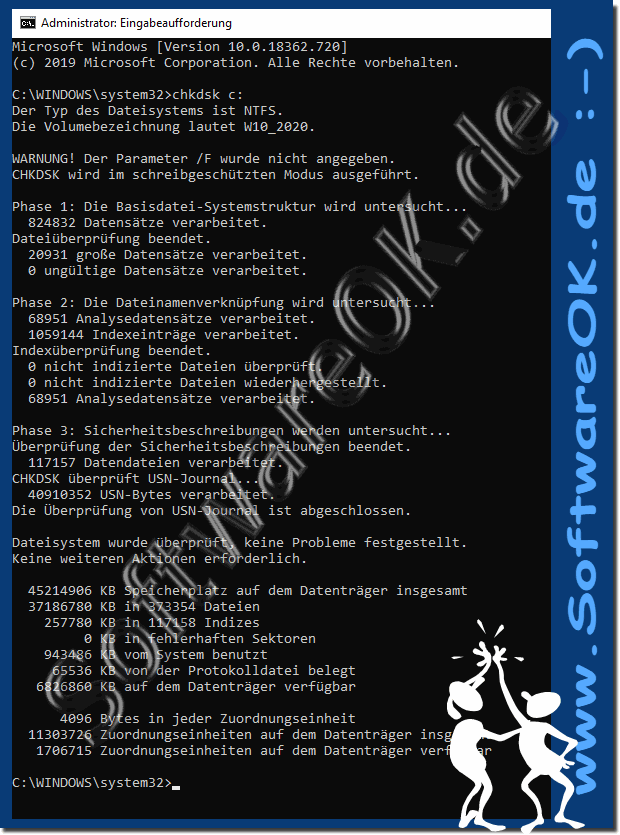 |
Info:
Dieses cmd Programm zum Überprüfen der Festplatte repariert jetzt alle auf Ihrem USB-Stick vorhandenen Soft-Bad-Sektoren. Starten Sie Ihren Computer nach Abschluss des Reparaturvorgangs neu. Hier finden Sie eine vollständige Liste aller von Microsoft bereitgestellten chkdsk-Optionen. Die oben genannten Methoden funktionieren auch für interne Laufwerke, SD-Karten oder MicroSD-Karten (über einen Adapter angeschlossen) und externe Festplatten.Wenn Sie etwas hinzufügen möchten, teilen Sie uns dies in den Kommentaren unten mit.
Dieses cmd Programm zum Überprüfen der Festplatte repariert jetzt alle auf Ihrem USB-Stick vorhandenen Soft-Bad-Sektoren. Starten Sie Ihren Computer nach Abschluss des Reparaturvorgangs neu. Hier finden Sie eine vollständige Liste aller von Microsoft bereitgestellten chkdsk-Optionen. Die oben genannten Methoden funktionieren auch für interne Laufwerke, SD-Karten oder MicroSD-Karten (über einen Adapter angeschlossen) und externe Festplatten.Wenn Sie etwas hinzufügen möchten, teilen Sie uns dies in den Kommentaren unten mit.
.. chkdsk verfügt über optionale Parameter
F:\>chkdsk /?
Überprüft einen Datenträger und zeigt einen Statusbericht an.
CHKDSK [Volume[[Pfad]Dateiname]]] [/F] [/V] [/R] [/X] [/I] [/C] [/L[:Größe]]
[/B] [/scan] [/spotfix]
Volume Gibt den Laufwerkbuchstaben (gefolgt von einem, Doppel-
punkt), den Bereitstellungspunkt oder das Volume an.
Dateiname Nur FAT/FAT32: Gibt die Dateien an, die auf
Fragmentierung überprüft werden sollen.
/F Behebt Fehler auf dem Datenträger.
/V FAT/FAT32: Zeigt den vollständigen Pfad und Namen jeder
Datei auf dem Datenträger an.
NTFS: Zeigt Bereinigungsnachrichten an, falls vorhanden.
/R Sucht beschädigte Sektoren und stellt lesbare
Informationen wieder her
(bedingt /F, wenn /scan nicht angegeben wird).
/L:size Nur NTFS: Ändert die Größe der Protokolldatei in die
angegebene Anzahl von KB. Fehlt die Größenangabe, wird
die aktuelle Größe angezeigt.
/X Erzwingt ggf., dass die Bereitstellung des Volumes
zuerst aufgehoben wird. Alle geöffneten Handles zum
Volume werden dann ungültig. (bedingt /F).
/I Nur NTFS: Führt eine gelockerte Überprüfung der
Indexeinträge aus.
/C Nur NTFS: Überspringt das Überprüfen von Zyklen
d innerhalb er Ordnerstruktur.
/B Nur NTFS: Wertet fehlerhafte Cluster auf dem Volume
erneut aus (bedingt /R).
/scan Nur NTFS: Führt eine Onlineüberprüfung im Volume aus.
/forceofflinefix Nur NTFS: (Muss mit "/scan" verwendet werden.)
Umgeht die gesamte Onlinereparatur. Alle gefundenen
Fehler werden in die Warteschlange für die Offline-
reparatur eingereiht (d. h. "chkdsk /spotfix").
/perf Nur NTFS: (Muss mit "/scan" verwendet werden.)
Verwendet mehr Systemressourcen, um eine Überprüfung so
schnell wie möglich abzuschließen. Dies kann sich negativ
auf die Leistung anderer im System ausgeführter Tasks
auswirken.
/spotfix Nur NTFS: Repariert Beschädigungen auf dem Volume.
/sdcleanup Nur NTFS: Führt eine Garbage Collection für nicht
benötigte Sicherheitsbeschreibungsdaten aus (bedingt /F).
/offlinescanandfix Führt Offlineüberprüfung und Reparatur auf dem Volume aus.
/freeorphanedchains Nur FAT/FAT32/exFAT: Gibt verwaiste Clusterketten frei,
anstatt ihren Inhalt wiederherzustellen.
/markclean Nur FAT/FAT32/exFAT: Markiert das Volume als fehlerfrei,
wenn keine Beschädigungen erkannt wurden, selbst wenn
"/F" nicht angegeben wurde.
Die Option "/I" oder "/C" verringert den Zeitaufwand für die Ausführung von
Chkdsk, indem einige Überprüfungen des Volumes übersprungen werden.
F:\>
FAQ 8: Aktualisiert am: 19 Juli 2021 09:25
